


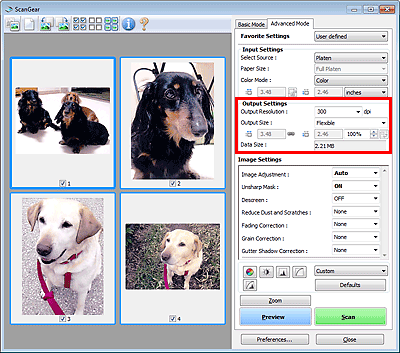
Suvand Väljastusmäärangud (Output Settings) võimaldab määrata järgmised parameetrid.
Väljastuse eraldusvõime (Output Resolution)
Valige skannimise eraldusvõime.
Suurem eraldusvõime (väärtus) annab üksikasjalikuma pildi.
Valige eraldusvõime kuvatavate valikute hulgast nupul klõpsates või sisestage väärtus 1 dpi sammudena.
Täpsemaid üksikasju vaadake Veebijuhendi avakuval jaotises „Eraldusvõime” oma mudeli teabest.
Kui suvandi Valige allikas (Select Source) sätteks on Kopeerimisalus (Platen)
Saate sisestada sätete 25 dpi kuni 19 200 dpi vahemikku jääva väärtuse.
Kui suvandi Valige allikas (Select Source) sätteks on Dokument (ADF, ühepoolne) (Document (ADF Simplex)) või Dokument (ADF, kahepoolne) (Document (ADF Duplex))
Saate sisestada sätete 25 dpi kuni 600 dpi vahemikku jääva väärtuse.
 Märkus
MärkusKui kasutate automaatse kahepoolse ADF-iga mudelit, saate valida suvandi Dokument (ADF, kahepoolne) (Document (ADF Duplex)).
Väljastussuurus (Output Size)
Valige väljastussuurus.
Valige säte Paindlik (Flexible) kohandatud suuruste määramiseks või valige suurus printimiseks või kuvamiseks. Valige käsk Lisa/kustuta ... (Add/Delete...) kohandatud suuruse määramiseks ja selle salvestamiseks uue väljastussuuruse valikuna.
Paindlik (Flexible)
Võite määrata väljastuse eraldusvõime ja mastaabi ning reguleerida kärpimisraame (skannimispiirkondi).
Kärpimisraami kuvamiseks lohistage hiirt üle pisipildi. Kui kuvatakse kärpimisraam, skannitakse kärpimisraami sees olevat osa. Kui kärpimisraami ei kuvata, skannitakse iga kaadrit eraldi.
Kui kärpimisraami ei kuvata, skannitakse kogu eelvaate ala. Kui kuvatakse kärpimisraam, skannitakse kärpimisraami sees olevat osa.
 Märkus
MärkusSkannitava pildi suurendamiseks/vähendamiseks sisestage suvandis Väljastusmäärangud (Output Settings) väärtused väljadele  (Laius) ja
(Laius) ja  (Kõrgus) või määrake väärtus (1% kaupa) suvandis %. Kuigi suvandi % võimalik maksimaalne väärtus sõltub suvandist Väljastuse eraldusvõime (Output Resolution), saab seda määrata kuni väärtuseni 19 200 dpi (maksimaalne võimalik väljastuse eraldusvõime).
(Kõrgus) või määrake väärtus (1% kaupa) suvandis %. Kuigi suvandi % võimalik maksimaalne väärtus sõltub suvandist Väljastuse eraldusvõime (Output Resolution), saab seda määrata kuni väärtuseni 19 200 dpi (maksimaalne võimalik väljastuse eraldusvõime).
Paberi formaat (L, A4 jne) ja ekraani suurus (1024 x 768 pikslit jne)
Parameetreid  (Laius) ja
(Laius) ja  (Kõrgus) ning mastaapi ei saa määrata. Pildi eelvaadet kärbitakse vastavalt valitud väljastussuurusele ja eraldusvõimele. Kärpimisraamis olevat osa skannitakse valitud paberi formaadi / ekraani suurusega. Kärpimisraami saab lohistamise teel suurendada, vähendada või teisaldada, säilitades selle formaadisuhet.
(Kõrgus) ning mastaapi ei saa määrata. Pildi eelvaadet kärbitakse vastavalt valitud väljastussuurusele ja eraldusvõimele. Kärpimisraamis olevat osa skannitakse valitud paberi formaadi / ekraani suurusega. Kärpimisraami saab lohistamise teel suurendada, vähendada või teisaldada, säilitades selle formaadisuhet.
Lisa/kustuta ... (Add/Delete...)
Avab dialoogiboksi Väljastussuuruse lisamine/kustutamine (Add/Delete the Output Size), kus saate määrata kohandatud väljastussuurused.
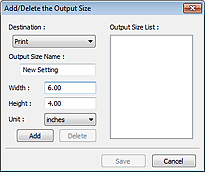
Dialoogiboksis Väljastussuuruse lisamine/kustutamine (Add/Delete the Output Size) saate määrata mitu kohandatud väljastussuurust ja salvestada neid korraga. Salvestatud elemendid registreeritakse loendis Väljastussuurus (Output Size) ja neid saab valida koos ettemääratletud elementidega.
Lisa
Suuruse lisamiseks valige Printimine (Print) või Kujutise kuvamine (Image display) suvandis Sihtkoht (Destination), sisestage Väljastussuuruse nimi (Output Size Name), Laius (Width) ja Kõrgus (Height) ning klõpsake käsul Lisa (Add). Suvandi Ühik (Unit) puhul saate valida tolli (inches) või mm, kui Sihtkoht (Destination) on Printimine (Print), kuid saate valida ainult pikslit (pixels), kui Sihtkoht (Destination) on Kujutise kuvamine (Image display). Lisatud suuruse nimi kuvatakse loendis Väljastussuuruste loend (Output Size List). Klõpsake käsul Salvesta (Save), et salvestada loendi Väljastussuuruste loend (Output Size List) elemendid.
Kustuta
Elemendi kustutamiseks valige see loendis Väljastussuuruste loend (Output Size List) ja klõpsake käsul Kustuta (Delete). Klõpsake käsul Salvesta (Save), et salvestada loendi Väljastussuuruste loend (Output Size List) elemendid.
 Tähtis!
Tähtis!Kustutada ei saa ettemääratletud väljastussuurusi, nagu A4 ja 1024 x 768 pikslit (1024 x 768 pixels).
 Märkus
MärkusSalvestage iga sihtkoha jaoks kuni 10 elementi.
Väljapoole sätete vahemikku jääva väärtuse sisestamise korral kuvatakse tõrketeade. Sisestage teates kuvatud vahemikku jääv väärtus.
 Märkus
MärkusTäpsemat teavet kärpimisraamide kohta lugege jaotisest „Kärpimisraamide reguleerimine (ScanGear)”.
Täpsemat teavet selle kohta, kas ja kuidas kärpimisraami esialgu pildi eelvaatel kuvatakse, lugege osast Kärpimisraam eelvaates vaadatud kujutistel (Cropping Frame on Previewed Images) „Vahekaart Eelvaade” (dialoogiboks Eelistused (Preferences)).
 (Formaadisuhte vahetamine)
(Formaadisuhte vahetamine)
Saadaval, kui suvandi Väljastussuurus (Output Size) väärtus on muu kui Paindlik (Flexible).
Klõpsake sellel nupul kärpimisraami pööramiseks. Klõpsake uuesti algsuuna taastamiseks.
Andmemaht (Data Size)
Salvestamisel kuvatakse eelkuvatava kujutise faili suurust.
 Märkus
MärkusKui failimaht ületab teatud väärtuse, kuvatakse see punaselt. Sellisel juhul kuvatakse hoiatusteade, kui klõpsate käsul Skanni (Scan). Soovitatav on sätteid muuta, et Andmemaht (Data Size) u vähendada. Jätkamiseks skannige täispildi vaates.
Lehekülje algusesse |